
„Ist es einfach, Hörbücher auf iTunes herunterzuladen?“
"So laden Sie Audible-Bücher auf iTunes herunter ? "
Während Sie versuchen, nach guten Referenzen zum Herunterladen von Audible-Büchern in iTunes zu suchen, sind die beiden oben genannten Fragen sicherlich die am häufigsten gelesenen Fragen auf den Community-Plattformen.
Glücklicherweise ist die iTunes-Anwendung nicht nur eine App, die als Mediaplayer dient, mit dem Sie alle im Apple Store gekauften Inhalte streamen können. Die iTunes-App ist eine Software, die auch als Medienmanager fungieren kann, in der Sie sowohl Ihre Video- als auch Audiodateien (wie Hörbücher) speichern können. Insbesondere für Hörbücher ist iTunes sehr mächtig, da es seinen Benutzern ermöglicht, jedes Kapitel auszuwählen und sogar zum letzten Wiedergabeabschnitt zurückzukehren. Es ist also kein Problem, zurück zu gehen, um weiterzuhören!
In diesem Beitrag werden wir hervorheben, wie Sie Audible-Bücher sowohl auf Ihrem Mac als auch auf iTunes herunterladen können Windows-PC. Wenn Sie kein Audible-Konto haben, aber trotzdem Audible-Bücher auf Ihr iTunes-Konto herunterladen möchten, ist das auch möglich. Und wir geben Ihnen einen Bonustipp, wie Sie das machen können.
Inhaltsverzeichnis Teil 1. So laden Sie Audible Books auf iTunes auf dem Mac herunterTeil 2. So übertragen Sie Audible-Bücher auf iTunes WindowsTeil 3. Bonus: So fügen Sie hörbare Bücher zu iTunes ohne Konto hinzuTeil 4. Wie man Audible AA/AAX Hörbücher auf iTunes abspieltTeil 5. Zum Abschluss
Wie zum Download Audible Bücher zu iTunes auf Ihrem Mac-Computer?
Wenn Sie einen Mac-Computer verwenden, ist es ganz einfach, die Audible-Bücher, die Sie lieben, direkt in Ihre iTunes-App herunterzuladen. Sie haben nur vier einfache Schritte, die Sie ausführen müssen. Und hier sind die.
Schritt 1. Als Mac-Benutzer können Sie die Audible-Hörbücher, die Sie lieben, direkt von der Audible-Website oder sogar von der Audible-App auf Ihrem Mac-Computer herunterladen. Um zu beginnen, müssen Sie Ihre iTunes-Anwendung auf Ihrem Mac öffnen.
Schritt 2. Aktivieren Sie auf der Hauptseite Ihrer iTunes-App die Schaltfläche „Bibliothek“. Suchen Sie anschließend nach dem Audible-Buch, das Sie zu iTunes hinzufügen möchten. Aktivieren Sie nun die Schaltfläche „Herunterladen“, die Sie direkt unter diesem Menü „Weitere Optionen“ sehen. Sie werden feststellen, dass die .aax-Datei heruntergeladen wird.
Schritt 3. Nachdem der Download abgeschlossen ist. Sie können es auf zwei Arten öffnen – öffnen Sie es direkt in iTunes oder fügen Sie Dateien manuell zu Ihrer iTunes-Bibliothek hinzu. Starten Sie einfach Ihre iTunes-App, klicken Sie dann auf "Datei" und wählen Sie aus den angezeigten Optionen "Datei zur Bibliothek hinzufügen". Navigieren Sie nun zu dem Speicherort, an dem das heruntergeladene Hörbuch gespeichert wurde.
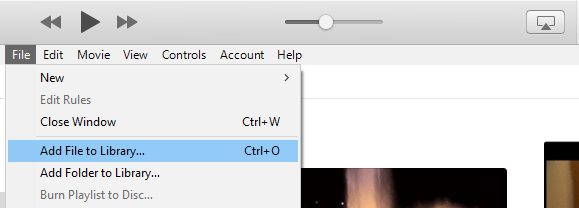
Schritt 4. Möglicherweise stellen Sie fest, dass eine Benachrichtigung auf Ihrem Bildschirm angezeigt wird, falls Sie Ihre iTunes-App zuvor nicht autorisieren konnten, um Inhalte über Ihr Audible-Konto abzuspielen. Wenn die Zwei-Faktor-Authentifizierung auf Ihr Audible-Konto oder andere Amazon-Konten angewendet wurde, wird ein Verifizierungscode benötigt, um mit der Autorisierung fortzufahren.
Durch die obigen vier Schritte ist die zuvor gestellte Frage – wie man Audible-Bücher auf iTunes herunterlädt – jetzt beantwortet! Sie können jetzt alle Audible-Bücher in Ihrem iTunes überall abspielen, wo Sie sich gerade befinden.
Was ist, wenn Sie ein besitzen Windows-PC? Sie fragen sich, wie Sie damit Audible-Bücher auf iTunes herunterladen können? Nun, im nächsten Teil erfahren Sie mehr.
Verwendung eines WinWenn Sie Ihre Audible-Bücher auf Ihre iTunes-App übertragen möchten, ist die Übertragung auf Ihren PC kein Problem. Dafür gibt es zwei Möglichkeiten, die hier beide erläutert werden.
Sie müssen zuerst die Anwendung „Hörbücher von Audible“ über den Microsoft Store auf Ihrem Windows PC. Mit dieser App können Sie Hörbücher auf Ihre Apple-Geräte herunterladen und sogar auf Ihre iTunes-App übertragen.
Wir zeigen Ihnen, wie Sie Audible-Bücher mit der Anwendung „Hörbücher von Audible“ auf Ihrem WinDows PC, wenn Sie mit den nächsten Absätzen fortfahren, also bleiben Sie dran.
Schritt 1. Wie bereits erwähnt, müssen Sie zuerst die Anwendung „Hörbücher von Audible“ herunterladen. Öffnen Sie anschließend die Audible-App auf Ihrem PC.
Schritt 2. Aktivieren Sie die Schaltfläche „Bibliothek“, die Sie im linken Seitenbereich des Bildschirms sehen, und alle Hörbücher werden auf dem Bildschirm angezeigt.
Schritt 3. Treffen Sie die Auswahl der Hörbücher, die Sie auf iTunes übertragen möchten. Markieren Sie anschließend das Symbol mit den drei Ellipsen. Wählen Sie aus den neuen angezeigten Optionen einfach die Option "In iTunes importieren". Beachten Sie, dass Sie Ihre iTunes-App aktivieren müssen, wenn Sie diesen Vorgang zum ersten Mal ausführen.
Schritt 4. Es würde ein neues Fenster auf dem Bildschirm erscheinen. Klicken Sie einfach auf „OK“ und stellen Sie sicher, dass Sie Ihre iTunes-Anmeldeinformationen eingeben, um sich anzumelden. Ihre iTunes-App wird dann mit Ihrem Audible-Konto verbunden. Sie werden dann feststellen, dass alle ausgewählten Audible-Hörbücher in Ihr iTunes-Konto importiert werden.
Hier ist nun die zweite Methode – Audible-Bücher über den Audible-Download-Manager in Ihre iTunes-App zu übertragen.
Schritt 1. Stellen Sie sicher, dass Sie zuerst den Audible Download Manager auf Ihrem PC installieren.
Schritt 2. Aktivieren Sie die Option „Allgemeine Einstellungen“. Stellen Sie in den angezeigten Optionen in diesem Menü "Dateien nach dem Download importieren nach" sicher, dass die iTunes-App ausgewählt wurde. Wenn nicht, setzen Sie ein Häkchen in das Kästchen daneben und klicken Sie auf die Schaltfläche „Einstellungen speichern“.
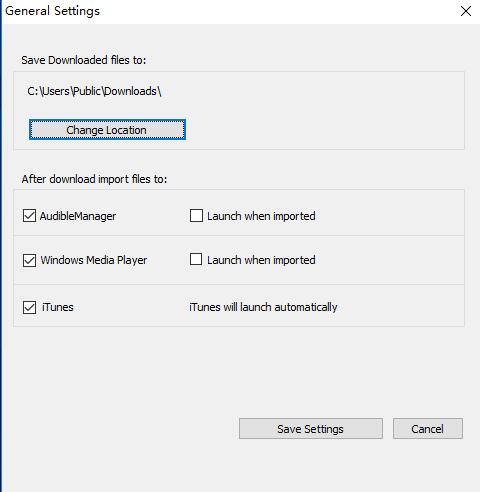
Schritt 3. Melden Sie sich bei Ihrem Audible-Konto an und suchen Sie nach dem Audible-Buch zum Herunterladen. Klicken Sie dann einfach auf die Schaltfläche „Herunterladen“.
Schritt 4. Auf dem Bildschirm wird ein neues Fenster mit der Aufforderung zur Autorisierung angezeigt. Klicken Sie einfach auf "OK" und es sollte fertig sein.
Wenn Sie die obigen vier Schritte ausführen, werden die ausgewählten Hörbücher heruntergeladen und schließlich zu Ihrer iTunes-Mediathek hinzugefügt.
Hier ist ein zusätzlicher Tipp für Sie, wenn Sie möchten, dass der Import von Audible in iTunes manuell erfolgt.
Nachdem Sie nun erfahren haben, wie Sie Audible-Bücher mit Ihrem Mac auf iTunes herunterladen und Windows PC, wir haben einige zusätzliche Einzelheiten zum dritten Teil für Sie, lesen Sie also unbedingt weiter.
Was ist, wenn Sie kein Audible-Konto haben, aber dennoch einige Hörbücher zu Ihrer iTunes-App hinzufügen möchten? Wie wirst du es machen? Das ist einfach! Sie brauchen nur die Hilfe der DumpMedia Akustischer Konverter.
Kostenlos herunterladen Kostenlos herunterladen
DumpMedia Audible Converter ist eine Anwendung, die in der Lage ist, herunterzuladen und Konvertieren Ihrer AA / AAX-Dateien zu unterstützten Ausgabeformaten beim Entfernen der DRM Verschlüsselung jeder Datei bei gleichzeitiger verlustfreier Qualität. Durch die Verwendung dieser App können Sie sogar sicherstellen, dass ID3-Tags und -Kapitel beibehalten werden und der gesamte Vorgang schnell durchgeführt wird, da die Geschwindigkeit der App zu hoch ist.
Es ist auch einfach, dies zu verwenden DumpMedia Hörbarer Konverter. Hier ist das Verfahren, das Ihnen hilft, Audible-Bücher zu iTunes hinzuzufügen, auch wenn Sie kein Konto haben.
Wir empfehlen, die offizielle Website von Audible zu besuchen, um mehr über die Installationsanforderungen zu erfahren. Führen Sie die Installation sofort durch, um mit dem Hinzufügen der zu konvertierenden AA / AAX-Dateien zu beginnen.
Sie können jedes Hörbuch sofort hinzufügen, indem Sie die Dateien entweder per Drag & Drop auf die Hauptseite ziehen oder manuell hinzufügen, indem Sie in die Mitte des Bildschirms klicken – „Bitte klicken Sie, um Dateien hinzuzufügen oder Dateien hierher zu ziehen“. Jetzt müssen Sie ein Ausgabeformat auswählen – FLAC, WAV, M4A oder MP3. Die Auswahl des Speicherorts für die heruntergeladenen Dateien kann ebenfalls festgelegt oder geändert werden.

Sie werden sicherlich sofort die Schaltfläche „Konvertieren“ sehen. Kreuzen Sie einfach an, damit die App den Konvertierungsprozess beginnt. Nach einer Weile werden die konvertierten Hörbücher unter dem Abschnitt „Abgeschlossen“ verfügbar sein.

Nachdem Sie das obige Verfahren durchgeführt haben, müssen Sie die konvertierten Hörbücher zum Speichern in Ihrer iTunes-App bereithalten. Wie können Sie die Audible AA / AAX Audible-Datei in Ihrer iTunes-App abspielen? Erfahren Sie mehr im nächsten Teil dieses Beitrags.
Bonus-Tipp: Wenn Sie wissen möchten, wie Sie Audible Download Manager verwenden, um Ihre Audible-Bücher herunterzuladen, können Sie auf klicken diesen Link.
Suchen Sie zuerst Ihre Bücher, indem Sie zum Abschnitt "Hörbuch" gehen. Sie müssen nun auf die hochgeladene Hörbuchdatei doppelklicken, um mit dem Streaming zu beginnen.
Wir haben hier einige Ideen zusammengestellt, die Ihnen helfen, Ihr Hörbuch-Streaming-Erlebnis zu genießen.
Nach dem Lesen dieses Artikels würden wir uns freuen, dass Sie nun genau wissen, wie Sie Audible-Bücher auf iTunes herunterladen können. Der gesamte Vorgang ist möglich, auch wenn Sie ein Windows oder einen Mac-Computer. Wenn Sie versucht haben, den Download mit den hier beschriebenen Verfahren durchzuführen, teilen Sie uns bitte im folgenden Abschnitt mit, wie Ihre Erfahrung war. Halten Sie uns auf dem Laufenden!
